Label 控件
Label 控件是 WinForm 中最基礎、最常用的控件之一,主要用于在界面上顯示文本信息,通常作為說明、提示或標題,不直接接受用戶輸入。它是構建用戶界面的基礎組件,在引導用戶操作、展示狀態信息等方面發揮重要作用。
Label 控件的核心屬性
Label 控件提供了豐富的屬性來控制其外觀和行為,以下是最常用的屬性:
| 屬性名 | 作用描述 |
|---|---|
Text | 設置或獲取標簽顯示的文本內容,是最核心的屬性(例如:label1.Text = "用戶名:")。 |
Font | 控制文本的字體樣式,包括字體名稱(如 "微軟雅黑")、大小(如 12pt)、風格(粗體、斜體等)。 |
ForeColor | 設置文本顏色(如 Color.Red 或 Color.FromArgb(255, 0, 0))。 |
BackColor | 設置標簽的背景顏色,默認透明(與父容器背景一致)。 |
AutoSize | 布爾值,控制標簽是否自動調整大小以適應文本(默認 True)。若設為 False,需手動設置 Size。 |
Size | 定義標簽的寬度和高度(Width 和 Height),僅當 AutoSize = False 時有效。 |
Location | 設置標簽在父容器中的位置,以左上角為原點的 (X, Y) 坐標(單位:像素)。 |
TextAlign | 文本在標簽內的對齊方式,可選值包括 TopLeft、MiddleCenter、BottomRight 等(水平 + 垂直組合)。 |
BorderStyle | 標簽邊框樣式,可選值:None(無邊框,默認)、FixedSingle(單邊框)、Fixed3D(3D 邊框)。 |
WordWrap | 布爾值,控制文本是否自動換行(僅當 AutoSize = False 且文本長度超過標簽寬度時有效)。 |
Visible | 控制標簽是否可見(True 顯示,False 隱藏)。 |
Image | 為標簽添加圖像(可與文本同時顯示),需指定圖片資源(如項目中的資源文件)。 |
ImageAlign | 圖像在標簽內的對齊方式(與 TextAlign 類似,用于調整圖文位置關系)。 |
Cursor | 鼠標懸停在標簽上時的指針樣式(如 Cursors.Hand 顯示手形,模擬鏈接效果)。 |
Label 控件的常用事件
Label 控件支持多種事件,用于實現簡單的交互邏輯:
| 事件名 | 觸發時機 |
|---|---|
Click | 鼠標點擊標簽時觸發(可用于實現點擊標簽執行操作,如跳轉、顯示提示等)。 |
MouseHover | 鼠標懸停在標簽上時觸發(可用于實現懸停效果,如改變顏色、顯示詳情等)。 |
MouseLeave | 鼠標離開標簽區域時觸發(通常與 MouseHover 配合,恢復默認樣式)。 |
DoubleClick | 鼠標雙擊標簽時觸發(較少用,可用于特殊交互)。 |
Label 控件的典型用法
Label 控件的使用場景非常廣泛,以下是常見用法:
作為輸入控件的說明 與 TextBox、ComboBox 等輸入控件配合,說明輸入內容(如 “用戶名:”“密碼:”)。
顯示標題或分隔文本 用大字體、粗體的 Label 作為界面分區標題(如 “用戶信息”“系統設置”)。
展示狀態信息 動態更新
Text屬性顯示程序運行狀態(如 “正在加載數據...”“操作成功”)。圖文結合展示 通過
Image屬性添加圖標,配合文本增強信息表達(如警告圖標 +“請輸入必填項”)。模擬超鏈接 設置下劃線字體、藍色文本,結合
Click事件實現類似網頁鏈接的交互。
使用示例:多樣化的 Label 效果
窗體基礎設置
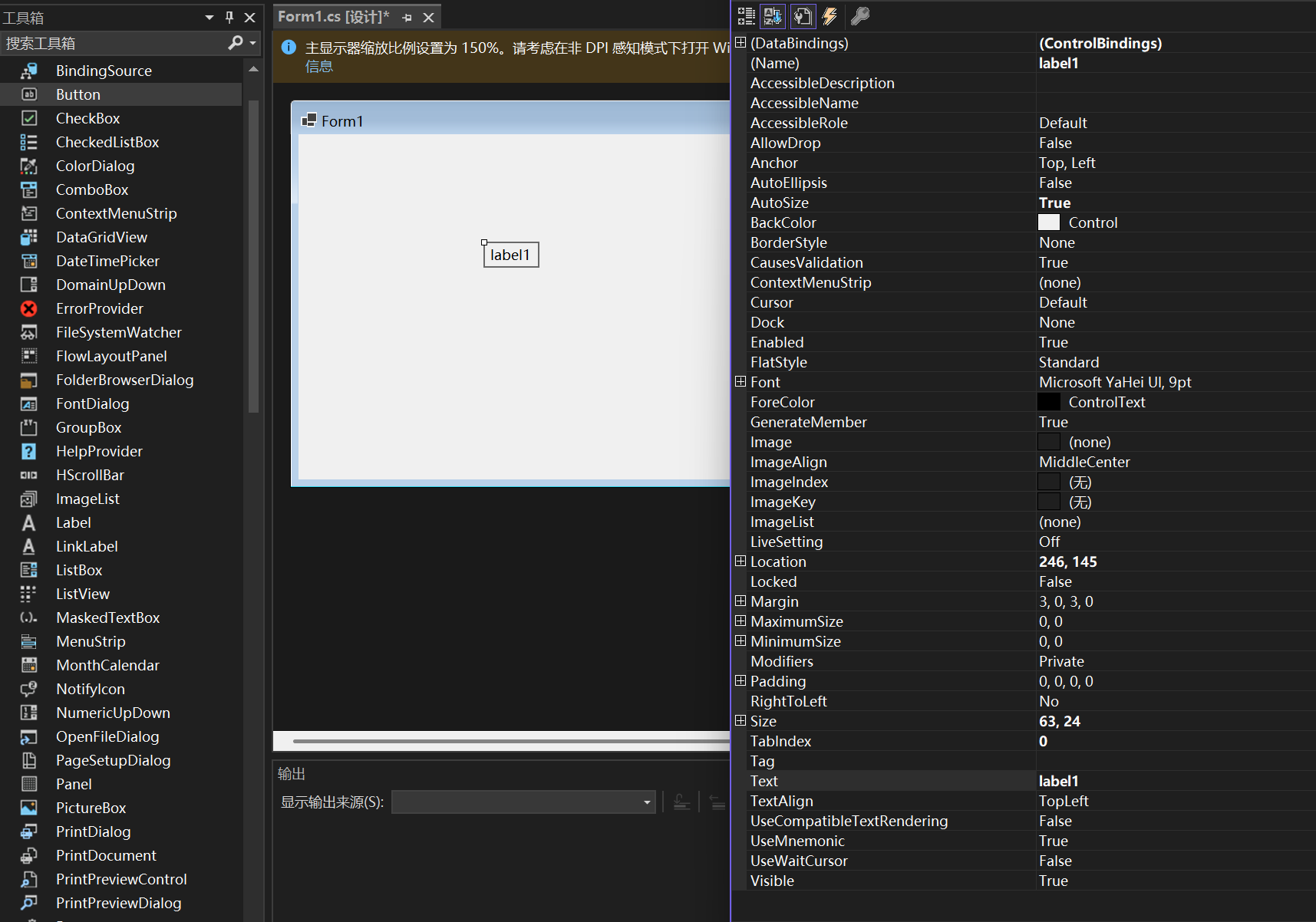
設置大小,默認是自動尺寸,修改大小的時候需要關閉自動尺寸這個功能
![]()
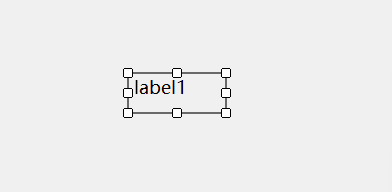
修改字體
![]()
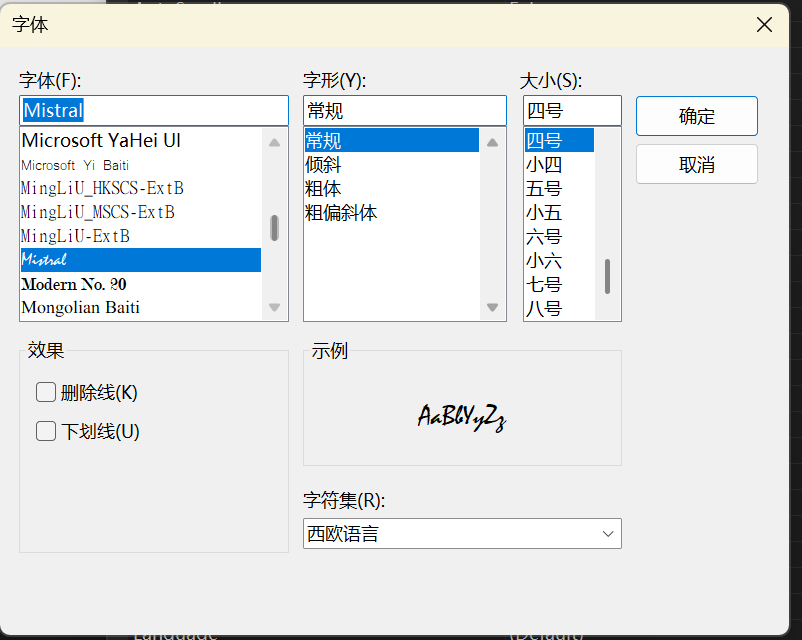
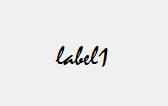
設置文字
![]()
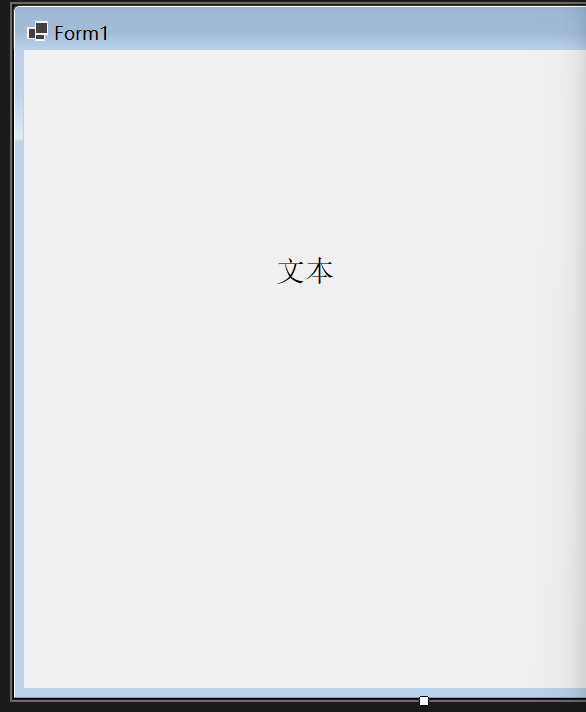
設置背景顏色
![]()
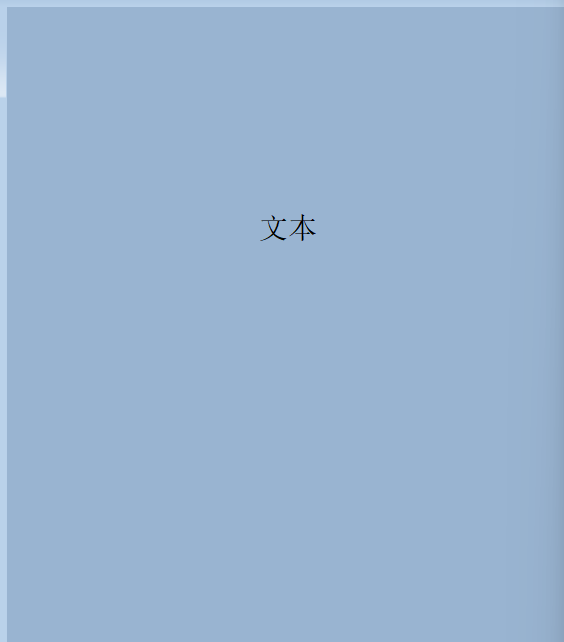
設置對應位置

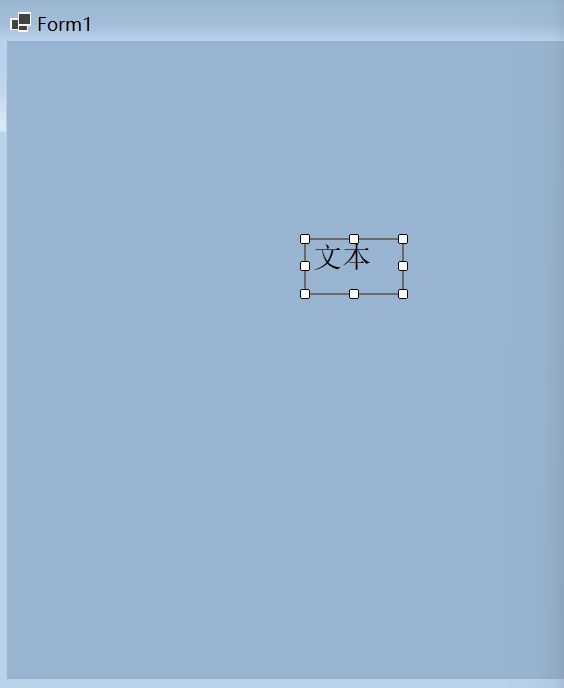
下面的代碼演示了如何創建不同樣式和功能的 Label 控件,覆蓋上述多種用法:
using System;
using System.Drawing;
using System.Windows.Forms;
?
namespace LabelDemo
{public class LabelExampleForm : Form{public LabelExampleForm(){// 窗體基礎設置this.Text = "Label 控件示例";this.Size = new Size(500, 400);this.StartPosition = FormStartPosition.CenterScreen;this.Controls.AddRange(CreateLabels()); // 添加所有Label到窗體}
?// 創建不同樣式的Label控件private Control[] CreateLabels(){// 1. 標題標簽(大字體、粗體)Label titleLabel = new Label{Text = "Label 控件功能演示",Font = new Font("微軟雅黑", 14, FontStyle.Bold), // 字體:微軟雅黑,14號,粗體ForeColor = Color.DarkBlue, // 文本顏色:深藍色Location = new Point(30, 20),AutoSize = true // 自動適應文本大小};
?// 2. 輸入說明標簽(配合輸入框)Label inputLabel = new Label{Text = "請輸入姓名:",Font = new Font("宋體", 10),Location = new Point(30, 80),AutoSize = true};
?// 3. 帶邊框的狀態標簽Label statusLabel = new Label{Text = "等待操作...",Font = new Font("Arial", 9),Location = new Point(30, 140),Size = new Size(200, 30), // 固定大小(寬200,高30)AutoSize = false, // 關閉自動大小BorderStyle = BorderStyle.FixedSingle, // 單邊框BackColor = Color.LightCyan, // 背景色:淺青色TextAlign = ContentAlignment.MiddleCenter // 文本居中對齊};
?// 4. 圖文結合標簽Label imageTextLabel = new Label{Text = " 提示信息", // 文本前加空格,與圖像分隔Font = new Font("微軟雅黑", 10),Location = new Point(30, 200),AutoSize = true,Image = Properties.Resources.InfoIcon, // 假設項目資源中有InfoIcon圖標ImageAlign = ContentAlignment.MiddleLeft, // 圖像左對齊TextAlign = ContentAlignment.MiddleRight // 文本右對齊};
?// 5. 模擬超鏈接的LabelLabel linkLabel = new Label{Text = "點擊查看幫助文檔",Font = new Font("宋體", 10, FontStyle.Underline), // 下劃線字體ForeColor = Color.Blue, // 藍色文本Location = new Point(30, 250),AutoSize = true,Cursor = Cursors.Hand // 鼠標懸停時顯示手形指針};// 超鏈接交互:點擊彈窗linkLabel.Click += (sender, e) => MessageBox.Show("這是幫助文檔內容", "幫助");// 懸停效果:改變顏色linkLabel.MouseHover += (sender, e) => linkLabel.ForeColor = Color.Purple;linkLabel.MouseLeave += (sender, e) => linkLabel.ForeColor = Color.Blue;
?return new Control[] { titleLabel, inputLabel, statusLabel, imageTextLabel, linkLabel };}
?// 程序入口[STAThread]static void Main(){Application.EnableVisualStyles();Application.Run(new LabelExampleForm());}}
}使用注意事項
性能優化:若需頻繁更新 Label 文本(如實時顯示數據),避免在 UI 線程中執行耗時操作,可使用
Invoke方法確保線程安全。文本換行:當
AutoSize = False時,需手動設置Size并將WordWrap = True,否則文本可能超出標簽范圍被截斷。圖文排版:使用
Image和Text結合時,通過ImageAlign和TextAlign調整位置,避免重疊(如圖像左對齊 + 文本左對齊可能導致重疊)。資源管理:若 Label 使用了圖像資源,確保項目中已添加該資源,或通過絕對路徑 / 相對路徑正確引用。
可訪問性:重要文本建議設置清晰的顏色對比(如黑色文本 + 白色背景),避免使用低對比度導致可讀性差。
通過靈活配置 Label 控件的屬性和事件,可以實現從簡單文本顯示到復雜圖文交互的多種效果,是構建友好用戶界面的基礎工具。








)








)
)
